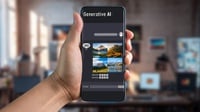tirto.id - Ketika melakukan telekonferensi atau rapat virtual via Zoom, adakalanya setiap orang yang hadir diharuskan untuk membuka kameranya. Namun, hal ini akan menjadi masalah jika seseorang kebetulan sedang tidak di tempat yang kondusif.
Jika seseorang berada di lokasi yang ramai, latar belakang yang tampak di layar akan cukup mengganggu peserta telekonferensi yang lain. Lantas, bagaimana cara mengganti background Zoom?
Cara membuat background Zoom bisa dilakukan di semua perangkat, baik laptop maupun HP (handphone). Bahkan, di aplikasi Zoom, Anda bisa mengubah latar belakang layar tanpa menggunakan layar hijau (green screen).
Tidak hanya itu, Zoom juga memfasilitasi pengguna yang ingin berimprovisasi dengan latar belakang layar berupa video pendek. Namun, sebelum mempraktikkan cara mengganti background Zoom, Anda mesti mencermati syarat dan spesifikasi gambar juga video yang akan digunakan.
Cara Mengganti Background Zoom di Komputer dan Laptop
Berikut cara mengganti background Zoom di komputer, baik Windows maupun macOS.
- Masuk ke aplikasi desktop Zoom.
- Klik gambar profil Anda.
- Klik menu "Pengaturan".
- Pilih menu "Latar Belakang & Filter". Jika Anda tidak memiliki tab "Latar Belakang Virtual" dan telah mengaktifkannya di portal web, keluar dari klien desktop Zoom lebih dulu, kemudian masuk lagi.
- Cek menu "Saya memiliki layar hijau" jika Anda telah menyiapkan layar hijau fisik. Anda dapat mengklik video untuk memilih warna yang tepat untuk green screen.
- Klik gambar atau video untuk memilih latar belakang virtual yang diinginkan.
- Tambahkan gambar Anda sendiri dengan mengklik simbol "+" dan memilih apakah Anda ingin mengunggah gambar atau video tersebut.
- Jika diminta, klik "Unduh" untuk mengunduh paket latar belakang virtual tanpa green screen.
Cara Mengganti Background Zoom di HP
Berikut cara membuat background Zoom di HP, baik Android maupun iOS.
- Masuk ke aplikasi seluler Zoom.
- Saat berada dalam rapat Zoom, ketuk "Lainnya" di kontrol.
- Ketuk "Latar Belakang dan Efek".
- Ketuk latar belakang yang ingin Anda terapkan atau ketuk simbol "+" untuk mengunggah gambar baru. Latar belakang akan diterapkan secara otomatis.
- Klik "Tutup" setelah memilih latar belakang untuk kembali ke rapat.
- Sebagai catatan, saat Anda memilih opsi, latar belakang virtual tersebut akan diterapkan di rapat Anda berikutnya secara otomatis. Untuk menonaktifkannya, buka opsi latar belakang virtual, kemudian pilih opsi "None".
Cara Mengganti Background Zoom di Web
Beberapa orang lebih memilih untuk menggunakan Zoom melalui web alih-alih mengunduh aplikasi tetap di perangkatnya. Fitur yang tersedia tentu lebih terbatas dibanding aplikasi. Namun demikian, bukan berarti cara membuat background Zoom tidak bisa dilakukan,
Berikut cara mengganti background Zoom di web.
- Mulailah rapat atau telekonferensi melalui web Zoom.
- Di toolbar, klik tombol "Pengaturan".
- Klik tab "Latar Belakang".
- Pilih kotak centang "Latar Belakang Virtual" untuk mengaktifkan.
- Klik pada gambar untuk memilih latar belakang virtual yang Anda inginkan.
- Anda bisa menambahkan gambar milik pribadi dengan mengklik simbol "+", kemudian pilih gambar yang diinginkan.
Tips Mengganti Background Zoom
Sebagaimana disinggung di awal, cara membuat background Zoom bisa dilakukan dengan atau tanpa bantuan layar hijau. Anda juga bisa menggunakan gambar atau video milik pribadi untuk dipakai sebagai latar belakang virtual. Namun, terkait ini Anda perlu mencermati format dan spesifikasi lainnya.
A. Spesifikasi gambar latar belakang virtual Zoom
Berikut spesifikasi gambar yang bisa dipakai sebagai latar belakang virtual Zoom.- Tidak ada batasan ukuran saat menambahkan latar belakang virtual pribadi. Namun, pihak Zoom menyarankan untuk memotong gambar agar sesuai dengan rasio aspek kamera sebelum mengunggahnya.
- Jika kamera disetel 16:9, gambar berukuran 1280x720 piksel atau 1920x1080 piksel akan berfungsi dengan baik jika diterapkan.
- Format gambar PNG atau JPG/JPEG 24-bit
- Jika tidak yakin dengan rasio aspek kamera, gunakan gambar latar belakang dengan resolusi minimum 1280x720 piksel.
- Telusuri beberapa latar belakang virtual yang dimiliki Zoom atau gunakan sumber berikut untuk gambar bebas royalti, seperti Pexels dan Pixabay.
B. Spesifikasi video sebagai background Zoom
Berikut spesifikasi gambar yang bisa digunakan sebagai background Zoom.- File video MP4 atau MOV.
- Resolusi minimal 480x360 piksel (360p) dan resolusi maksimum 1920x1080 piksel (1080p).
Penulis: Fajri Ramdhan
Editor: Yantina Debora
Penyelaras: Fadli Nasrudin